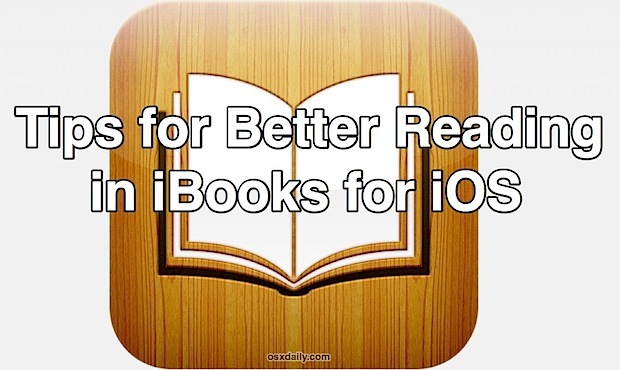
1: Быстрое перемещение и переход к страницам или разделам
Вы когда-нибудь замечали эти маленькие черные точки на стороне или внизу окна iBooks? На самом деле это временная шкала типов страниц и разделов, и, проводя пальцем по этим точкам, вы можете быстро перейти на разные страницы и главы.
Попробуйте сами, открыв iBooks и любую книгу, затем нажмите и удерживайте эти черные точки, чтобы открыть всплывающее окно, удерживать и перетаскивать временную шкалу, чтобы мгновенно перемещаться между страницами и главами. Предполагая, что книга, которую вы читаете, была правильно отформатирована для работы с iBooks, маленький всплывающий пузырь будет включать названия глав.
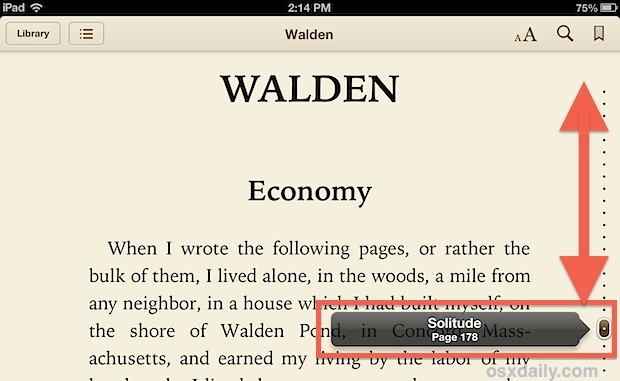
В представлении «Прокрутка» строка страницы находится справа, а в представлении по умолчанию — внизу. Лично я предпочитаю просмотр прокрутки для чтения, и поскольку экраны устройств iOS выше, чем длинные, линия страниц намного проще и точнее использовать.
Это отличная возможность использовать, если вы хотите пропустить страницы и главы в книгах или просто хотите перейти в другой раздел по любой другой причине. Это также очень быстрый способ вернуться к вашему месту в книге, если вы забыли пометить страницу, на которой вы были.
2: Выберите стиль чтения и поворота страницы
По умолчанию тема чтения — «Книга», которая похожа на виртуальную книгу в том смысле, что вы нажимаете на левую или правую сторону экрана для изменения страниц в любом направлении. Хотя это хороший опыт, тема «Свиток» может быть более знакома тем, кто привык читать на цифровых дисплеях, что позволяет бесконечно прокручивать страницы между страницами.
- В iBooks с открытой книгой нажмите «aA», а затем «Темы»,
- Выберите тему, которую вы хотите использовать: «Книга» требует отступов для переворота страниц, «Полноэкранный режим» минималистский, а «Прокрутка» позволяет бесконечно прокручивать
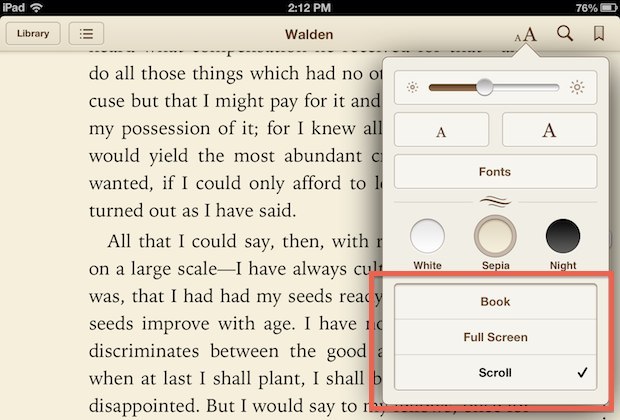
Мы предпочитаем «Прокрутка», если вы не видите его в iBooks, вам нужно обновить его до более новой версии.
3: Изменение размера и шрифта текста
Использование читаемого шрифта с хорошим размером текста значительно улучшит ваш опыт чтения. Мы рекомендуем использовать размер шрифта, который больше, чем вы привыкли, потому что больший текст легче на глаза и уменьшает напряжение глаз.
- Из iBooks нажмите «aA»,
- Нажмите небольшой «А», чтобы уменьшить размер шрифта, и увеличить размер «А», чтобы увеличить размер шрифта
- Нажмите «Шрифты», чтобы выбрать шрифт, который лучше всего подходит для вас, шрифты с засечками, как правило, наиболее напоминают книги (по умолчанию это довольно приятно)
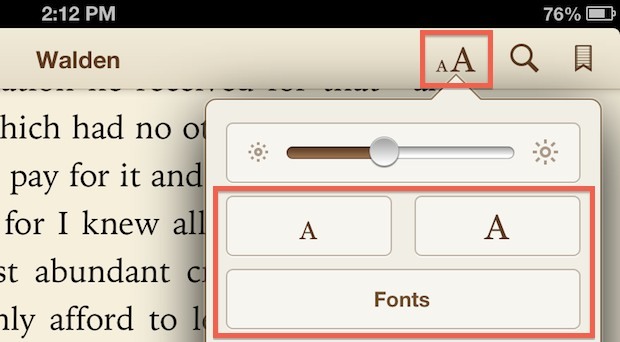
С точки зрения выбора размера шрифта, это хорошая мера, чтобы найти тот, из которого вы изначально комфортно, затем снова увеличивайте его на один или два крана. Да, результирующий размер шрифта почти наверняка будет больше, чем любая стандартная книжная книга за пределами детских романов, но больший текст просто проще на глазах, а с цифровыми экранами, что тем более важно — особенно для тех пользователей, которые не имеют сетчатые экраны iPhone или iPhone.
4: изменение цветовой темы
Мы обсудили, как важно изменить цветную тему, и наряду с корректировкой размера текста это, возможно, следующий лучший способ уменьшить напряжение глаз. Вы можете настроить цветовую схему в зависимости от времени суток, но очень понятным компромиссом является тема «Сепия», которая предлагает более теплые тона и меньшую контрастность, чем режимы «Белый» или «Ночной».
- Снова нажмите кнопку «aA», затем коснитесь «Темы», чтобы открыть выбор цветовой схемы
- Выберите «Белый», «Сепия» и «Ночь»,
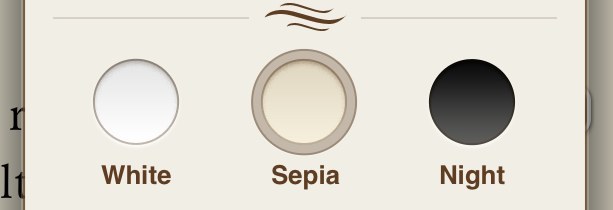
«Белая» тема действительно лучше всего в необычайно ярком свете, таком как дневной свет, «Сепия» отлично подходит для общего чтения в помещении и вечером, а «Ночь» — отличный выбор, если вы читаете в темноте, когда он переворачивает экран и предотвращает техноглу, с которыми мы все привыкли.
5: Отрегулируйте яркость в зависимости от условий освещения
Так же важно, как выбирать хорошую цветовую схему, настраивая яркость экрана, это так легко сделать:
- Откройте меню «aA» и нажмите и удерживайте ползунок влево и вправо
Избегайте самых ярких настроек, если вы не находитесь в очень ярком освещении или на улице. Как и другие рекомендации, более низкая настройка яркости поможет уменьшить напряжение глаз, поэтому не забудьте настроить настройку, поскольку условия освещения меняются в течение дня и где вы читаете.
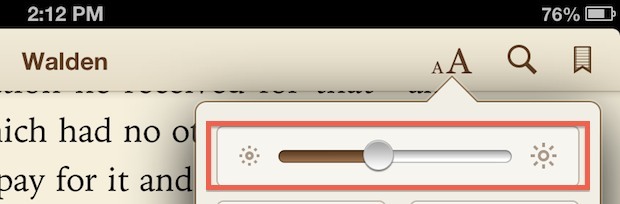
BTW, если ваша библиотека iBooks немного тонкая, мы указываем вам более 38 000 бесплатных книг, доступных в качестве загрузок, все из которых совместимы с iBooks. Получить чтение!
У вас есть советы по лучшему чтению с помощью iBooks? Дайте нам знать об этом в комментариях.










